续上01,接下来实现layout.vue的基本布局
layout.vue
<template>
<div class="home">
<el-container>
<el-header>Header</el-header>
<el-container>
<el-aside width="200px">Aside</el-aside>
<el-main>Main</el-main>
</el-container>
</el-container>
</div>
</template>
<script>
// @ is an alias to /src
export default {
name: 'layout',
}
</script>
<style>
.el-header {
background-color: #B3C0D1;
color: #333;
text-align: center;
line-height: 60px;
}
.el-aside {
background-color: #D3DCE6;
color: #333;
text-align: center;
line-height: 200px;
position: absolute;
top: 60px;
bottom: 0;
}
.el-main {
background-color: #E9EEF3;
color: #333;
text-align: center;
line-height: 160px;
position: absolute;
top: 60px;
left: 200px;
right: 0;
bottom: 0;
}
body > .el-container {
margin-bottom: 40px;
}
.el-container:nth-child(5) .el-aside,
.el-container:nth-child(6) .el-aside {
line-height: 260px;
}
.el-container:nth-child(7) .el-aside {
line-height: 320px;
}
</style>
效果:
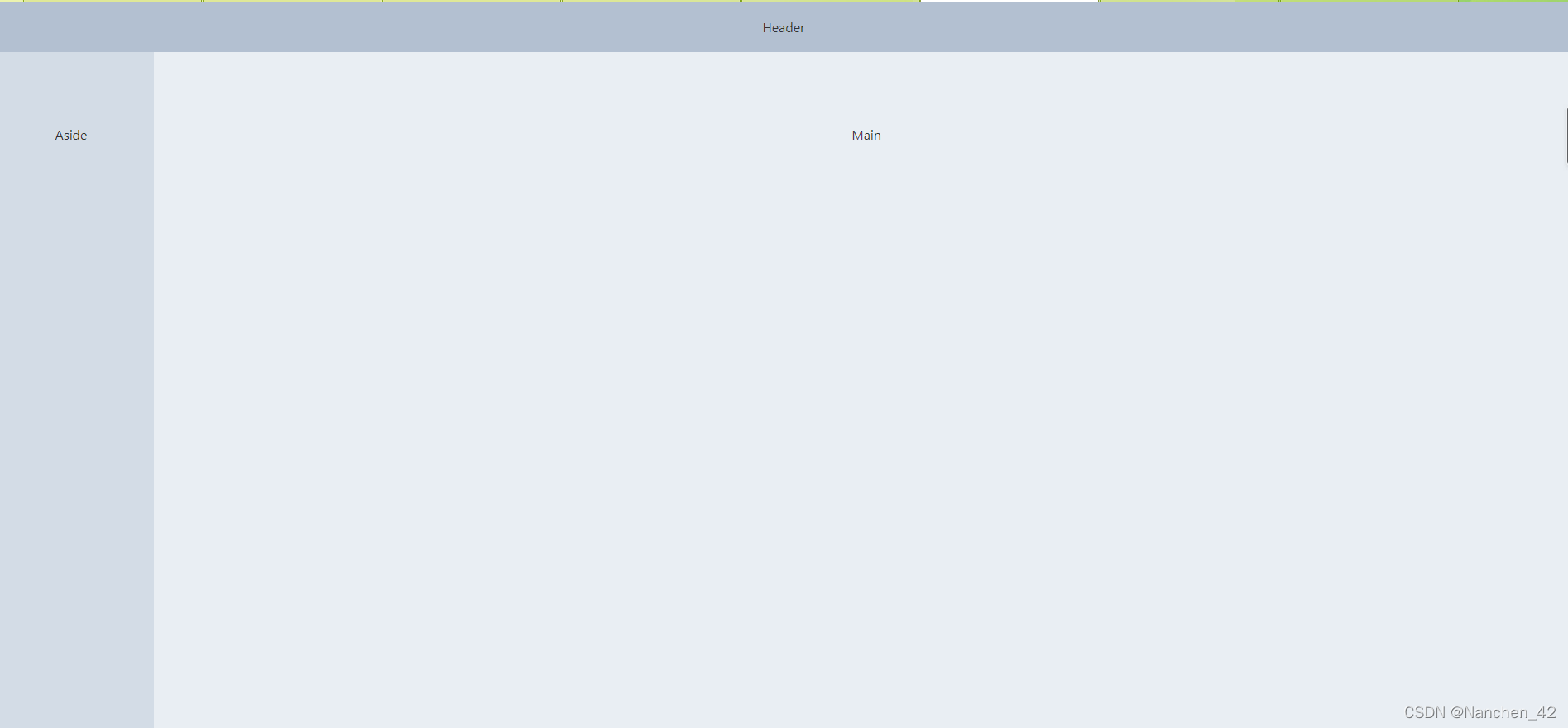
?测试一下是否可以分开滚动
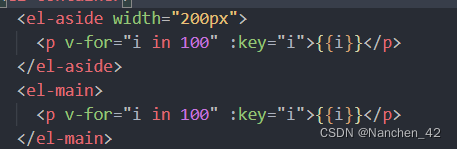

制作header的导航栏
?这里用到了bootstrap4中的mr-auto
![]()
<template>
<div class="home">
<el-container>
<el-header>
<div class="flex mr-auto ">
<h2 class="tit">WEB ADMIN</h2>
<i class="el-icon-s-fold" @click="menucollapse"></i>
</div>
<el-menu
:default-active="activeIndex2"
class="el-menu-demo"
mode="horizontal"
@select="handleSelect"
background-color="#545c64"
text-color="#fff"
active-text-color="#ffd04b"
>
<el-menu-item index="1">处理中心</el-menu-item>
<el-submenu index="2">
<template slot="title">我的工作台</template>
<el-menu-item index="2-1">选项1</el-menu-item>
<el-menu-item index="2-2">选项2</el-menu-item>
<el-menu-item index="2-3">选项3</el-menu-item>
<el-submenu index="2-4">
<template slot="title">选项4</template>
<el-menu-item index="2-4-1">选项1</el-menu-item>
<el-menu-item index="2-4-2">选项2</el-menu-item>
<el-menu-item index="2-4-3">选项3</el-menu-item>
</el-submenu>
</el-submenu>
<el-menu-item index="3" disabled>消息中心</el-menu-item>
<el-menu-item index="4"
><a href="https://www.ele.me" target="_blank"
>订单管理</a
></el-menu-item
>
</el-menu>
</el-header>
</div>
</template>
<script>
export default {
name: "layout",
data() {
return {
activeIndex: "1",
activeIndex2: "1",
};
},
methods: {
handleSelect(key, keyPath) {
console.log(key, keyPath);
},
},
};
</script>
<style>
.el-header {
background-color: #545c64;
color: #333;
text-align: center;
line-height: 60px;
display: flex;
}
.el-aside {
background-color: #d3dce6;
color: #333;
text-align: center;
/* position: absolute;
top: 60px;
bottom: 0; */
}
.el-main {
background-color: #e9eef3;
color: #333;
/* padding: 0 20px; */
text-align: center;
/* position: absolute;
top: 60px;
left: 200px;
right: 0;
bottom: 0; */
}
.flex {
display: flex;
align-items: center;
color: #fff;
cursor: pointer;
}
</style>
添加图片:
<el-submenu index="2">
<template slot="title">
<el-avatar
size="small"
src="https://cube.elemecdn.com/3/7c/3ea6beec64369c2642b92c6726f1epng.png"
></el-avatar>
admin
</template>
<el-menu-item index="2-1">设置</el-menu-item>
<el-menu-item index="2-2">退出</el-menu-item>
</el-submenu>
把数据结构中的数据放入对应的位置上
数据结构:
navBar: {
active: "0",
list: [
{
name: "首页",
subActive: "0",
submenu: [
{
icon: "el-icon-s-home",
name: "后台首页",
pathname: "index",
},
{
icon: "el-icon-s-claim",
name: "商品列表",
pathname: "shop_goods_list",
},
],
},
{
name: "商品",
subActive: "0",
submenu: [
{
icon: "el-icon-s-claim",
name: "商品列表",
pathname: "shop_goods_list",
},
],
},
{
name: "订单",
},
{
name: "会员",
},
{
name: "设置",
},
],
},?遍历数据结构,取出中间的name
<el-menu-item index="1" v-for="(item, index) in navBar.list" :key="index">{{item.name}}</el-menu-item> <el-menu
:default-active="navBar.active"
class="el-menu-demo"
mode="horizontal"
@select="handleSelect"
background-color="#545c64"
text-color="#fff"
active-text-color="#ffd04b"
>完整布局代码:?
<template>
<div class="home">
<el-container>
<el-header>
<div class="flex mr-auto">
<h2 class="tit">WEB ADMIN</h2>
<!-- 这里设置一个点击事件用来切换侧边栏的效果 -->
<i class="el-icon-s-operation" @click="menucollapse"></i>
</div>
<el-menu
:default-active="navBar.active"
class="el-menu-demo"
mode="horizontal"
@select="handleSelect"
background-color="#545c64"
text-color="#fff"
active-text-color="#ffd04b"
>
<el-menu-item
:index="index | numToString"
v-for="(item, index) in navBar.list"
:key="index"
>{{ item.name }}</el-menu-item
>
<el-submenu index="100">
<template slot="title">
<el-avatar
size="small"
src="https://cube.elemecdn.com/0/88/03b0d39583f48206768a7534e55bcpng.png"
></el-avatar>
admin
</template>
<el-menu-item index="2-1">设置</el-menu-item>
<el-menu-item index="2-2">退出</el-menu-item>
</el-submenu>
</el-menu>
</el-header>
<el-container style="height: 100%">
<!-- 获取他的动态高度,如果开启了collapse收起,那么就缩小成64px,展开就放大200px -->
<!-- :width="collapse ? '64px' : '200px'" style="height: 100%" -->
<el-aside width="auto">
<!-- default-active:gg当前激活菜单的 index -->
<el-menu
:default-active="slideMenuActive"
:collapse="collapse"
class="el-menu-vertical-demo"
active-text-color="#008080"
@select="submenuSelect"
>
<el-menu-item
:index="i | numToString"
v-for="(item2, i) in submenus"
:key="i"
>
<i :class="item2.icon"></i>
<span slot="title">{{ item2.name }}</span>
</el-menu-item>
</el-menu>
</el-aside>
<el-main>
<p v-for="j in 100" :key="j">{{ j }}</p>
</el-main>
</el-container>
</el-container>
</div>
</template>
<script>
// 混入
import common from "@/common/mixins/common.js";
export default {
name: "layout",
mixins: [common],
data() {
return {
collapse: false,
navBar: {
active: "0",
list: [
{
name: "首页",
subActive: "0",
submenu: [
{
icon: "el-icon-s-home",
name: "后台首页",
pathname: "index",
},
{
icon: "el-icon-s-claim",
name: "商品列表",
pathname: "shop_goods_list",
},
],
},
{
name: "商品",
subActive: "0",
submenu: [
{
icon: "el-icon-s-claim",
name: "商品列表",
pathname: "shop_goods_list",
},
],
},
{
name: "订单",
},
{
name: "会员",
},
{
name: "设置",
},
],
},
};
},
methods: {
// 点击图标进行切换
menucollapse() {
this.collapse = !this.collapse;
},
// 头部索引切换
handleSelect(key, keyPath) {
// 把获取到的索引给到active进行绑定
this.navBar.active = key;
console.log(this.navBar.active);
this.slideMenuActive = "0";
console.log(this.slideMenuActive);
},
// 侧边栏导航切换
submenuSelect(key, keyPath) {
console.log(key, keyPath);
this.slideMenuActive = key;
},
},
computed: {
submenus() {
// 每次点击的list列表项 例如点击首页:
// [ { "icon": "el-icon-s-claim", "name": "商品列表", "pathname": "shop_goods_list" } ]
return this.navBar.list[this.navBar.active].submenu || [];
},
slideMenuActive: {
get() {
return this.navBar.list[this.navBar.active].subActive || "0";
},
set(val) {
this.navBar.list[this.navBar.active].subActive = val;
},
},
},
};
</script>
<style>
.home{
height: 100%;
}
.el-container{
height: 100%;
overflow: hidden;
}
.el-menu-vertical-demo:not(.el-menu--collapse) {
width: 200px;
min-height: 400px;
}
.el-header {
background-color: #545c64;
color: #333;
text-align: center;
line-height: 60px;
display: flex;
}
.el-aside {
background-color: #d3dce6;
color: #333;
text-align: center;
/* position: absolute;
top: 60px;
bottom: 0; */
}
.el-main {
background-color: #e9eef3;
color: #333;
padding: 0 20px;
text-align: center;
/* position: absolute;
top: 60px;
left: 200px;
right: 0;
bottom: 0; */
}
.flex {
display: flex;
align-items: center;
color: #fff;
cursor: pointer;
}
.tit {
font-size: 24px;
line-height: 60px;
margin-right: 40px;
}
.el-menu{
height: 100%;
}
</style>
效果:

?注意事项:
| 参数 | 说明 | 类型 | 可选值 | 默认值 |
|---|---|---|---|---|
| collapse | 是否水平折叠收起菜单(仅在 mode 为 vertical 时可用) | boolean | — | false |
| 事件名称 | 说明 | 回调参数 |
|---|---|---|
| select | 菜单激活回调 | index: 选中菜单项的 index, indexPath: 选中菜单项的 index path |
?|??在vue里是一个管道符号,前面为你要过滤的值,后面是过滤器,所谓过滤就是你筛选后的值